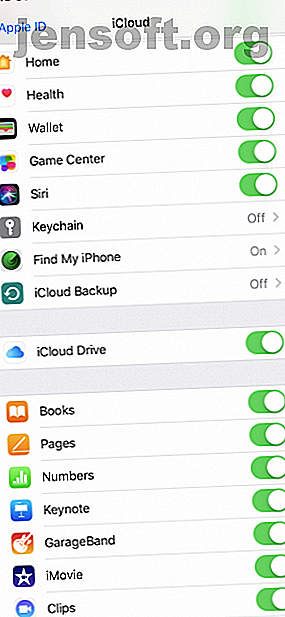
iPhone no hará copia de seguridad en iCloud? 9 soluciones para probar
Anuncio
Es fácil hacer una copia de seguridad de tu iPhone. Tan fácil, de hecho, que su iPhone normalmente se respalda automáticamente, por lo que no tiene que hacer nada. Sin embargo, esto no siempre va de acuerdo al plan; a veces tu iPhone no puede hacer una copia de seguridad.
Independientemente de la causa exacta, no tiene que hacer nada demasiado complicado para hacer que su iPhone vuelva a respaldar a iCloud. Solo necesita resolver cuál es el problema primero, y estamos aquí para ayudarlo.
1. Verifique la configuración de iCloud



Para realizar una copia de seguridad en iCloud, primero debe asegurarse de tener la función activada. Porque si no lo ha habilitado, las copias de seguridad automáticas de iCloud simplemente no sucederán. Tendrá que hacer una copia de seguridad de su iPhone Cómo hacer una copia de seguridad de su iPhone y iPad Cómo hacer una copia de seguridad de su iPhone y iPad ¿Qué haría si perdiera su iPhone mañana? Necesita tener un plan de respaldo, y le mostraremos cómo hacer una copia de seguridad en iCloud o iTunes. Lea más usando iTunes en su lugar.
Para activar las copias de seguridad de iCloud, debe hacer lo siguiente:
- Configuración abierta
- Toque su nombre en la parte superior de la página para abrir la configuración de su ID de Apple.
- Selecciona iCloud .
- Desplácese hacia abajo y toque iCloud Backup .
- Presione el control deslizante de iCloud Backup para que se mueva a la posición verde "encendido".
- Elija Aceptar cuando se le solicite.
Al hacer esto, activará las copias de seguridad automáticas de iCloud. Como tal, ahora puede hacer una copia de seguridad de su iPhone simplemente conectándolo a una fuente de alimentación y conectándolo a Wi-Fi. También debes asegurarte de que tu iPhone esté bloqueado.
2. Verifique su conexión Wi-Fi



Como se mencionó, debe conectar su iPhone a una red Wi-Fi para hacer una copia de seguridad en iCloud. Puede verificar si su iPhone está conectado a Wi-Fi mirando en la esquina superior derecha de su pantalla. Si ve el símbolo de Wi-Fi (que consta de cuatro líneas concéntricas que se irradian hacia afuera), está bien.
Pero si no ve el símbolo de Wi-Fi, no se preocupe. Puede conectar su iPhone a Wi-Fi fácilmente con estos pasos:
- Configuración abierta
- Toca Wi-Fi .
- Presione el control deslizante de Wi-Fi para moverlo a la posición verde "encendido".
- Si su iPhone no se une automáticamente a una red conocida, seleccione su red Wi-Fi e ingrese su contraseña.
También debe asegurarse de que su iPhone esté lo suficientemente cerca de su enrutador Wi-Fi. Si está demasiado lejos, la señal de Wi-Fi puede ser demasiado débil para completar la copia de seguridad.
3. Conéctese a una fuente de energía
También necesita que su iPhone se cargue para iniciar una copia de seguridad. Además de una toma de corriente estándar, puede conectarlo a una computadora si lo prefiere.
Cuando lo conecte, debe asegurarse de que su cable funcione correctamente. Verá que el icono de la batería en la esquina superior derecha muestra un símbolo de carga y la pantalla lo confirma. Si su teléfono no se carga, debe intentar usar un cable diferente.
Si bien puede usar cables de terceros para cargar su iPhone, no todos los cables son iguales. Intenta usar el cable y el enchufe oficial de Apple que viene con tu iPhone si tienes problemas con otros.
4. Asegúrese de tener suficiente espacio de almacenamiento en iCloud


Como era de esperar, las copias de seguridad de iPhone ocupan su asignación de almacenamiento de iCloud. Por lo tanto, si no tiene suficiente espacio de almacenamiento en iCloud, las copias de seguridad se encontrarán con problemas.
La cantidad de espacio que necesita varía según el contenido de su iPhone; Las copias de seguridad pueden ocupar desde 1 GB hasta 4 GB de espacio. Y dado que Apple solo proporciona a los propietarios 5 GB de espacio de almacenamiento gratuito en iCloud, puede quedarse sin espacio bastante rápido. Afortunadamente, es fácil administrar su espacio de almacenamiento de iCloud Cómo administrar el almacenamiento en su iPhone Cómo administrar el almacenamiento en su iPhone ¿Necesita algunos consejos sobre cómo administrar el almacenamiento en su iPhone? Le mostraremos cómo acceder y limpiar fotos, contactos y más. Lee mas .
Aquí le mostramos cómo verificar cuánto espacio le queda:
- Configuración abierta
- Toca tu nombre en la parte superior de la página.
- Presione iCloud .
- Seleccione Administrar almacenamiento .
Una vez en la página de almacenamiento de iCloud, es posible que vea que ha utilizado los 5 GB de su espacio asignado. Si es así, deberá realizar una de dos acciones.
Haciendo más espacio en iCloud
Primero, puede eliminar los datos antiguos respaldados. Esto podría ser para su iPhone o para una de sus aplicaciones. Eliminar la copia de seguridad de tu iPhone probablemente liberará más espacio. Sin embargo, si lo elimina y luego realiza una nueva copia de seguridad, es probable que vuelva a tener los mismos problemas de almacenamiento. Como tal, es mejor eliminar las copias de seguridad de los datos relacionados con la aplicación.
Esto es lo que debes hacer:
- En la página de almacenamiento de iCloud, toque la aplicación para la que desea eliminar los datos respaldados.
- Presione Eliminar datos . Para algunas aplicaciones, en su lugar, puede ver Eliminar documentos y datos, o Desactivar y eliminar .
- Seleccione Eliminar para confirmar.
En segundo lugar, en lugar de eliminar copias de seguridad, puede actualizar su plan de almacenamiento de iCloud por unos pocos dólares por mes. En muchos casos, esta pequeña tarifa vale la pena para evitar la molestia de hacer malabares con su espacio. Para hacer esto, debe tocar Actualizar en la página de almacenamiento de iCloud. Hemos analizado formas de utilizar su almacenamiento de iCloud. 6 Usos ingeniosos para el almacenamiento de iCloud de repuesto. 6 Usos ingeniosos para el almacenamiento de iCloud de repuesto. ¿Tiene más espacio de iCloud del que sabe? Aquí hay varias maneras excelentes de sacar más provecho de iCloud. Lea más si se pregunta qué hacer con todo ese espacio recién descubierto.
5. Compruebe el estado de iCloud

Lo creas o no, los servidores iCloud de Apple a veces pueden fallar. Esto significa que no importa lo que hagas, no podrás hacer una copia de seguridad de tu iPhone en iCloud.
Si sospecha que hay un problema, puede verificar rápidamente el estado de los servidores de iCloud yendo a la página de estado del sistema de Apple.
Aquí, busque iCloud Backup . Si ve una luz verde al lado, todo funciona como debería. En otras palabras, su problema de copia de seguridad se debe a un problema de su parte.
6. Salir de iCloud
A veces puede resolver problemas de copia de seguridad de iPhone cerrando sesión en su cuenta de iCloud y luego volviendo a iniciar sesión. Esto resuelve problemas relacionados con problemas de verificación.
Aquí se explica cómo cerrar sesión y volver a iniciarla:
- Configuración abierta
- Toque su nombre en la parte superior para abrir la configuración de su ID de Apple.
- Desplácese hacia abajo y presione Cerrar sesión .
- Si se le solicita, ingrese su contraseña de ID de Apple y toque Desactivar para desactivar Buscar mi iPhone.
- Seleccione Cerrar sesión .
- Toque Cerrar sesión nuevamente cuando se le solicite.
Para volver a iniciar sesión, debe tocar Iniciar sesión en su iPhone . Desde aquí, debe ingresar su ID de Apple y contraseña. Si tiene una Mac u otro dispositivo Apple conectado a su ID de Apple, obtendrá un código de verificación. Debe ingresar esto en su iPhone, luego ingrese el código de acceso de su iPhone.
Una vez que haya vuelto a iniciar sesión, debe intentar conectar su iPhone a Wi-Fi y a una fuente de alimentación. Con suerte, comenzará a hacer una copia de seguridad en iCloud una vez bloqueado. También puede intentar dejarlo conectado durante la noche, para que la copia de seguridad tenga tiempo suficiente para finalizar.
7. Reinicia tu iPhone
A continuación, puede intentar reiniciar su iPhone. Esta es una acción simple, pero restablece la memoria temporal de su iPhone. Al hacer esto, a veces puede hacer que su iPhone se respalde correctamente nuevamente.
Si tiene un iPhone X o posterior, puede reiniciarlo haciendo lo siguiente:
- Mantenga presionado el botón lateral y el botón de volumen . Manténgalo presionado hasta que aparezca el control deslizante para apagar el control deslizante.
- Deslice hacia la derecha en el control deslizante de apagado.
- Después del apagado, mantenga presionado el botón lateral hasta que el logotipo de Apple parezca iniciarse nuevamente.
Si tiene un iPhone 8 o anterior, el proceso es un poco diferente:
- Mantenga presionado el botón lateral (o superior ). Manténgalo presionado hasta que aparezca el control deslizante para apagar el control deslizante.
- Deslice hacia la derecha en el control deslizante de apagado.
- Después del apagado, mantenga presionado el botón lateral hasta que aparezca el logotipo de Apple.
8. Restablecer configuración
Si un reinicio no soluciona los problemas de copia de seguridad de su iPhone, debe intentar restablecer todas las configuraciones. Esto no borrará sus datos, pero borrará preferencias como sus contraseñas de Wi-Fi guardadas y todas las configuraciones del teléfono.
Es un poco complicado cambiar todo esto, pero debido a que algo puede interferir con el proceso de copia de seguridad, vale la pena intentarlo en este punto:
- Configuración abierta
- Toca General .
- Desplácese hacia abajo y presione Restablecer .
- Selecciona Restablecer configuración .
9. Actualizar iOS



Es posible que algún tipo de error de software impida que su iPhone se respalde en iCloud. En consecuencia, debe actualizar su iPhone a la última versión de iOS Cómo actualizar su iPhone: iOS, aplicaciones y copias de seguridad de datos Cómo actualizar su iPhone: iOS, aplicaciones y copias de seguridad de datos ¿Se pregunta cómo actualizar su iPhone? Le mostramos cómo actualizar iOS, qué hacer de antemano y cómo actualizar las aplicaciones de iPhone. Leer más, si hay uno nuevo disponible.
Así es como puedes actualizar:
- Conecte su iPhone a una red Wi-Fi y fuente de energía.
- Configuración abierta
- Toca General .
- Seleccione Actualización de software .
- Si hay una actualización disponible, toque Descargar e instalar .
- Si se le solicita, ingrese su contraseña.
Consejos generales de mantenimiento de iPhone
Al menos uno de los pasos anteriores debería ser suficiente para ayudarte cuando tu iPhone no haga una copia de seguridad en iCloud.
Sin embargo, incluso si resuelve su problema, siempre es una buena idea realizar regularmente el mantenimiento básico del iPhone. 10 Consejos de mantenimiento del iPhone para mantener su dispositivo funcionando sin problemas. 10 Consejos de mantenimiento del iPhone para mantener su dispositivo funcionando sin problemas. mantenimiento. Aquí hay algunos consejos importantes sobre hardware y software a seguir. Lee mas . Al mantener su iPhone en buen estado de funcionamiento, será menos probable que encuentre problemas como fallas en la copia de seguridad en el futuro.
Explore más sobre: Copia de seguridad en la nube, Copia de seguridad de datos, iCloud, Solución de problemas.

